 es.hideout-lastation.com
es.hideout-lastation.com
Proteja su Mac configurando una contraseña de firmware [Quicktip]
Puede estar utilizando una contraseña para proteger sus datos en su Mac, y debería hacerlo, pero a menos que su Mac esté encriptada, un ladrón conocedor de tecnología todavía puede acceder a sus datos iniciando la recuperación y restableciendo la contraseña . Luego pueden intercambiar el disco y usar o vender la computadora como si fuera nueva.
¿Por qué darles la satisfacción? Establezca una contraseña de Firmware para evitar que la contraseña se restablezca o que sea arrancable desde otra unidad, haciendo que su computadora quede inutilizada en manos que no son suyas.
¿Qué es una contraseña de firmware?
Una contraseña de firmware se refiere a una contraseña que se configura dentro del firmware EFI de Mac, separada del sistema operativo. Cuando se configura, impide que la Mac arranque desde otra ubicación que no sea la unidad predeterminada sin usar una contraseña. Lo que esto significa es que su Mac no puede iniciarse en modo de recuperación, modo de usuario único, modo de disco de destino o unidad externa.
Esto le proporcionará un mayor grado de seguridad para su Mac, ya que su contraseña de sistema operativo no se puede restablecer fácilmente y sus datos permanecen protegidos. Cuando se utiliza con una unidad encriptada, esto garantizará que sus datos sean impenetrables. El ladrón tampoco puede cambiar el disco y utilizar el Mac como una computadora nueva, ya que la contraseña del firmware no permitirá que ningún disco, excepto el disco de arranque original, lo configure.
Empezando
Para establecer la contraseña del firmware, deberá iniciarse en modo de recuperación . Para ingresar a este modo, mantenga presionado CMD + R cuando su Mac esté arrancando. Si tiene éxito, será llevado al menú Modo de recuperación .
Una vez que esté en este modo, vaya a la barra de menú en la parte superior de su escritorio y haga clic en Utilidades> Firmware Password Utility .
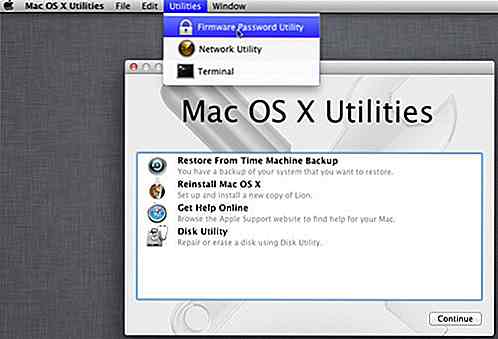
Aparecerá un mensaje pidiéndole que active la contraseña del firmware . Haga clic en él y la utilidad le pedirá que cree una contraseña. Ingrese la contraseña que elija y verifíquela.
Tenga en cuenta que esta contraseña particular es muy importante de recordar. No hay forma de restablecer la contraseña antes de ir a un técnico de Apple (aunque algunos Mac pre-2012 se pueden restablecer utilizando un hack de hardware). Una vez que esté satisfecho con la contraseña que debe usar, haga clic en Establecer contraseña .
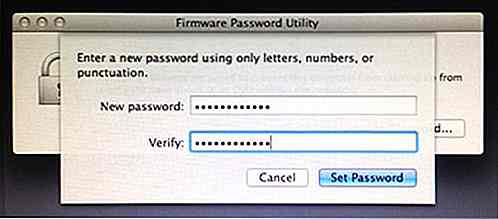
Su contraseña de firmware de Mac ahora está configurada. Para probarlo, inicie en modo de recuperación o en cualquier otra unidad que no sea su disco de inicio predeterminado. Su Mac le pedirá la contraseña antes de continuar .
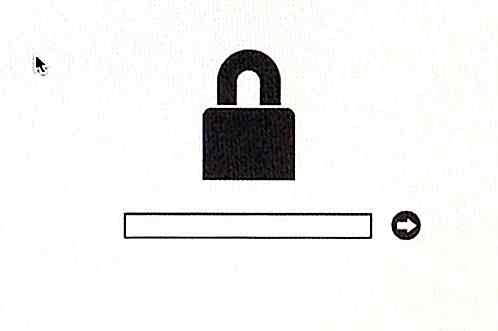

Más de 20 regalos ideales para fotógrafos
En esta generación, preferimos contar nuestras historias a través de la lente de una cámara que a través de las complejidades de la palabra escrita. Es eso o simplemente olvidamos cómo deletrear palabras correctamente. Por otra parte, nada explica la serenidad de un cielo azul o la gracia de un caballo al galope como tener ese momento atrapado en el tiempo, ya sea por una DSLR o un punto y disparar.Eso

Comparta archivos grandes y proyectos con la aplicación de mensajería Pibox
Seleccionamos nuestras aplicaciones de mensajería favoritas por una variedad de razones, preferencias y necesidades . Pero entre todas las opciones de aplicaciones de mensajería disponibles, cuando se trata de compartir archivos grandes, no todos pueden ofrecer.Por lo general, las aplicaciones de mensajería limitan el tamaño de la imagen; esto significa que el resultado no es tan bueno como el original . Si
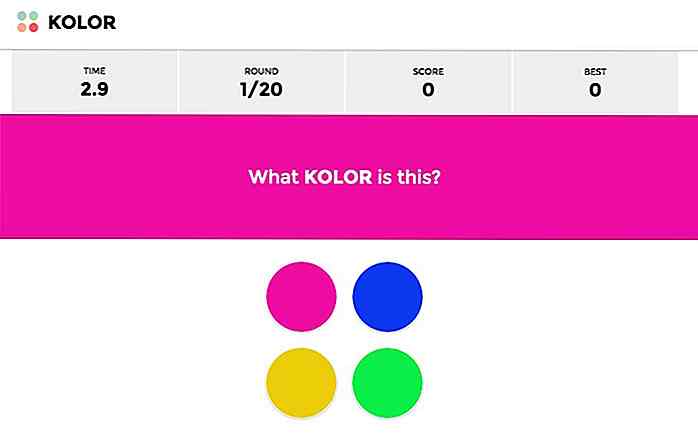


![Combine conexiones de Internet para transmitir videos más rápido con VideoBee [Android]](http://hideout-lastation.com/img/tech-design-tips/788/combine-internet-connections-stream-videos-faster-with-videobee.jpg)